Istruzioni sulla rimozione di Reimage
Reimage è classificato come un’applicazione potenzialmente indesiderata, perché non segue le promesse. Lo strumento è promosso come un programma di utilità che possa aiutare a “Repair your PC per Free”. Si suppone che consentono di eliminare i file indesiderati che si infrangono, puliti, migliorare la tutela della privacy, accelerare le prestazioni del computer e altro ancora.
Tutte queste dichiarazioni sembra difficile da credere, soprattutto perché il programma può essere utile solo quando si acquista la versione completa. Non esegue le operazioni descritte sopra quando si utilizza la versione di prova. A meno che non si prevede l’aggiornamento dell’applicazione, ti consigliamo di eliminare Reimage dal tuo PC.
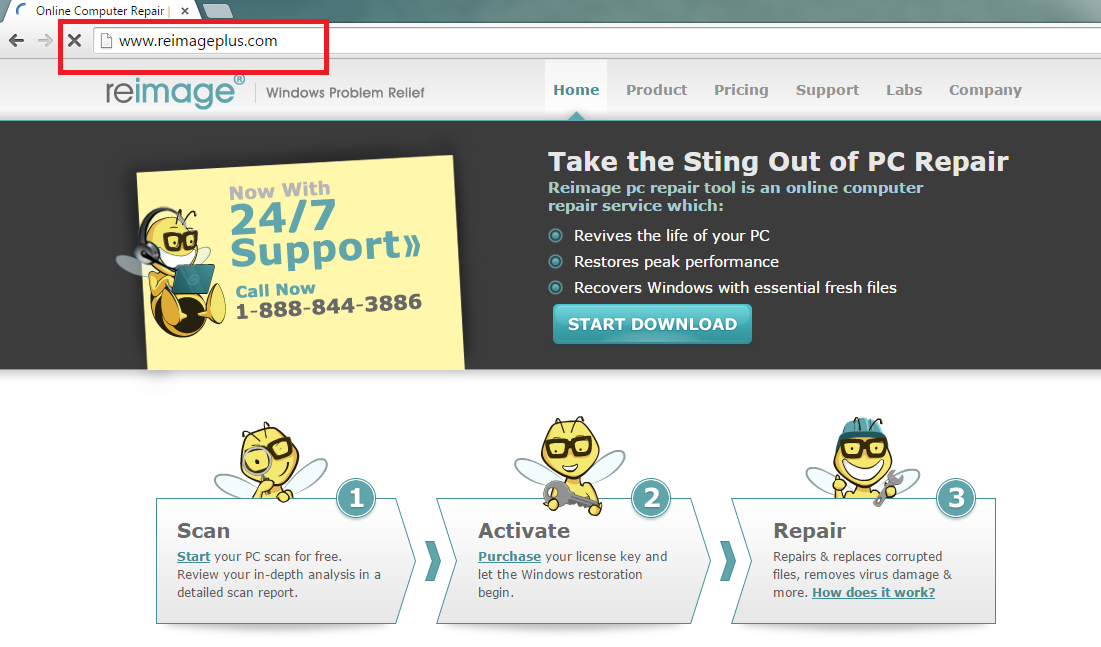
Come funziona Reimage?
Reimage ha un sito ufficiale, Reimageplus.com, da cui può essere scaricato. Il sito afferma che l’applicazione è in grado di far rivivere la vita del vostro computer, ripristinare le prestazioni di picco e altro ancora. Essa afferma inoltre che è possibile acquisire gratuitamente il vostro sistema con esso, tuttavia, si dovrà pagare per la versione completa. Se gli utenti di computer non prestare particolare attenzione al sito Web, possono perdere questo importante pezzo di informazioni e scaricare il software comunque. Durante il processo di installazione, sarà anche offerto per aggiungere il toolbar AVG e AVG Secure Search al proprio browser.
Dopo Reimage viene installato, viene eseguita una scansione del sistema. I risultati della scansione sono sicuri di includere vari errori che devono essere rimossi con l’aiuto del pulsante Start di riparazione. Tuttavia, se si fa clic su di esso, verrà chiesto di immettere una chiave di licenza, che possa essere acquistata solo acquistando la versione completa dell’applicazione. Il costo del software può variare a seconda della tua posizione geografica. Non consigliamo di spendere i vostri soldi su un programma che viene annunciato via sospette pop-up e gli annunci che appaiono sullo schermo quando il PC è infettato da adware. Se non si prevede sull’aggiornamento l’utilità, si dovrebbe eliminare Reimage dal sistema.
Come rimuovere Reimage?
Fortunatamente, non è così difficile da eliminare Reimage. È possibile disinstallare Reimage manualmente tramite il pannello di controllo oppure è possibile rimuovere Reimage utilizzando un tool anti-malware affidabile. Si consiglia la seconda opzione, soprattutto se si pensa che ci possono essere altri programmi indesiderati sul vostro PC. Se si scarica e installa il dispositivo di rimozione di malware, sarà in grado di scansionare il vostro computer, rilevare tutti i suoi problemi e terminare Reimage insieme a loro. Il software funziona anche come una misura di prevenzione di malware, così non sarà necessario preoccuparsi di future infezioni che si può prendere durante la navigazione sul Web.
Offers
Scarica lo strumento di rimozioneto scan for ReimageUse our recommended removal tool to scan for Reimage. Trial version of provides detection of computer threats like Reimage and assists in its removal for FREE. You can delete detected registry entries, files and processes yourself or purchase a full version.
More information about SpyWarrior and Uninstall Instructions. Please review SpyWarrior EULA and Privacy Policy. SpyWarrior scanner is free. If it detects a malware, purchase its full version to remove it.

WiperSoft dettagli WiperSoft è uno strumento di sicurezza che fornisce protezione in tempo reale dalle minacce potenziali. Al giorno d'oggi, molti utenti tendono a scaricare il software gratuito da ...
Scarica|più


È MacKeeper un virus?MacKeeper non è un virus, né è una truffa. Mentre ci sono varie opinioni sul programma su Internet, un sacco di persone che odiano così notoriamente il programma non hanno ma ...
Scarica|più


Mentre i creatori di MalwareBytes anti-malware non sono stati in questo business per lungo tempo, essi costituiscono per esso con il loro approccio entusiasta. Statistica da tali siti come CNET dimost ...
Scarica|più
Quick Menu
passo 1. Disinstallare Reimage e programmi correlati.
Rimuovere Reimage da Windows 8
Clicca col tasto destro del mouse sullo sfondo del menu Metro UI e seleziona App. Nel menu App clicca su Pannello di Controllo e poi spostati su Disinstalla un programma. Naviga sul programma che desideri cancellare, clicca col tasto destro e seleziona Disinstalla.


Disinstallazione di Reimage da Windows 7
Fare clic su Start → Control Panel → Programs and Features → Uninstall a program.


Rimozione Reimage da Windows XP:
Fare clic su Start → Settings → Control Panel. Individuare e fare clic su → Add or Remove Programs.


Rimuovere Reimage da Mac OS X
Fare clic sul pulsante Vai nella parte superiore sinistra dello schermo e selezionare applicazioni. Selezionare la cartella applicazioni e cercare di Reimage o qualsiasi altro software sospettoso. Ora fate clic destro su ogni di tali voci e selezionare Sposta nel Cestino, poi destra fare clic sull'icona del cestino e selezionare Svuota cestino.


passo 2. Eliminare Reimage dal tuo browser
Rimuovere le estensioni indesiderate dai browser Internet Explorer
- Apri IE, simultaneamente premi Alt+T e seleziona Gestione componenti aggiuntivi.


- Seleziona Barre degli strumenti ed estensioni (sul lato sinistro del menu). Disabilita l’estensione non voluta e poi seleziona Provider di ricerca.


- Aggiungine uno nuovo e Rimuovi il provider di ricerca non voluto. Clicca su Chiudi. Premi Alt+T di nuovo e seleziona Opzioni Internet. Clicca sulla scheda Generale, cambia/rimuovi l’URL della homepage e clicca su OK.
Cambiare la Home page di Internet Explorer se è stato cambiato da virus:
- Premi Alt+T di nuovo e seleziona Opzioni Internet.


- Clicca sulla scheda Generale, cambia/rimuovi l’URL della homepage e clicca su OK.


Reimpostare il browser
- Premi Alt+T.


- Seleziona Opzioni Internet. Apri la linguetta Avanzate.


- Clicca Reimposta. Seleziona la casella.


- Clicca su Reimposta e poi clicca su Chiudi.


- Se sei riuscito a reimpostare il tuo browser, impiegano un reputazione anti-malware e scansione dell'intero computer con esso.
Cancellare Reimage da Google Chrome
- Apri Chrome, simultaneamente premi Alt+F e seleziona Impostazioni.


- Seleziona Strumenti e clicca su Estensioni.


- Naviga sul plugin non voluto, clicca sul cestino e seleziona Rimuovi.


- Se non siete sicuri di quali estensioni per rimuovere, è possibile disattivarli temporaneamente.


Reimpostare il motore di ricerca homepage e predefinito di Google Chrome se fosse dirottatore da virus
- Apri Chrome, simultaneamente premi Alt+F e seleziona Impostazioni.


- Sotto a All’avvio seleziona Apri una pagina specifica o un insieme di pagine e clicca su Imposta pagine.


- Trova l’URL dello strumento di ricerca non voluto, cambialo/rimuovilo e clicca su OK.


- Sotto a Ricerca clicca sul pulsante Gestisci motori di ricerca.Seleziona (o aggiungi e seleziona) un nuovo provider di ricerca e clicca su Imposta predefinito.Trova l’URL dello strumento di ricerca che desideri rimuovere e clicca sulla X. Clicca su Fatto.




Reimpostare il browser
- Se il browser non funziona ancora il modo che si preferisce, è possibile reimpostare le impostazioni.
- Premi Alt+F.


- Premere il tasto Reset alla fine della pagina.


- Toccare il pulsante di Reset ancora una volta nella finestra di conferma.


- Se non è possibile reimpostare le impostazioni, acquistare un legittimo anti-malware e la scansione del PC.
Rimuovere Reimage da Mozilla Firefox
- Simultaneamente premi Ctrl+Shift+A per aprire Gestione componenti aggiuntivi in una nuova scheda.


- Clicca su Estensioni, trova il plugin non voluto e clicca su Rimuovi o Disattiva.


Cambiare la Home page di Mozilla Firefox se è stato cambiato da virus:
- Apri Firefox, simultaneamente premi i tasti Alt+T e seleziona Opzioni.


- Clicca sulla scheda Generale, cambia/rimuovi l’URL della Homepage e clicca su OK.


- Premere OK per salvare le modifiche.
Reimpostare il browser
- Premi Alt+H.


- Clicca su Risoluzione dei Problemi.


- Clicca su Reimposta Firefox -> Reimposta Firefox.


- Clicca su Finito.


- Se si riesce a ripristinare Mozilla Firefox, scansione dell'intero computer con un affidabile anti-malware.
Disinstallare Reimage da Safari (Mac OS X)
- Accedere al menu.
- Scegliere Preferenze.


- Vai alla scheda estensioni.


- Tocca il pulsante Disinstalla accanto il Reimage indesiderabili e sbarazzarsi di tutte le altre voci sconosciute pure. Se non siete sicuri se l'estensione è affidabile o no, è sufficiente deselezionare la casella attiva per disattivarlo temporaneamente.
- Riavviare Safari.
Reimpostare il browser
- Tocca l'icona menu e scegliere Ripristina Safari.


- Scegli le opzioni che si desidera per reset (spesso tutti loro sono preselezionati) e premere Reset.


- Se non è possibile reimpostare il browser, eseguire la scansione del PC intero con un software di rimozione malware autentico.
Incoming search terms:
Site Disclaimer
2-remove-virus.com is not sponsored, owned, affiliated, or linked to malware developers or distributors that are referenced in this article. The article does not promote or endorse any type of malware. We aim at providing useful information that will help computer users to detect and eliminate the unwanted malicious programs from their computers. This can be done manually by following the instructions presented in the article or automatically by implementing the suggested anti-malware tools.
The article is only meant to be used for educational purposes. If you follow the instructions given in the article, you agree to be contracted by the disclaimer. We do not guarantee that the artcile will present you with a solution that removes the malign threats completely. Malware changes constantly, which is why, in some cases, it may be difficult to clean the computer fully by using only the manual removal instructions.

Provato tutto, non funziona nulla… mi sembrava troppo facile rimuoverlo come un qualsiasi programma e il programma wipesoft non risolve nulla. Ho provato bel 15 programmi antimalaware tra i piu diffusi (e dove tutti li davano come soluzione tosta e risolutiva) ma niente… Mi sa che gli unici a funzionare sono i programmi a pagamento e da qui si capisce chi ha creato sto maledetto reimage repair…. La soluzione risolutiva è formattare.
Hai perfettamente ragione , avevo appena pagato una protezione virus di AVAST ed eccoti subito apparire , e per la seconda volta lo schifoso virus Reimage repair !
Quei bastardi andrebbero arrestati . Con la scusa REPAIR creano problemi che poi solo loro li possono riparare e sulla quantità di noi coglioni , e saranno milioni che ci cascano , paghiamo si arricchiscono illegalmente , ma tutto tace ! Bene molto bene ???leggi ? e chi le conosce le leggi !